
发布时间:2023-07-23 来源:win7旗舰版 浏览量:
|
系统软件是指控制和协调计算机及外部设备,支持应用软件开发和运行的系统,是无需用户干预的各种程序的集合,主要功能是调度,监控和维护计算机系统;负责管理计算机系统中各种独立的硬件,使得它们可以协调工作。系统软件使得计算机使用者和其他软件将计算机当作一个整体而不需要顾及到底层每个硬件是如何工作的。 不知道大家听说过win10系统下载官网安装方法没有呢?大家肯定不知道的,因为win10系统下载官网的系统可跟其他方法下载的系统不一样呢,小编可是超喜欢官网系统的哦。那么官网系统要怎么安装呢?下面小编就给大家带来win10系统下载官网安装教程。 获取windows 10 ISO安装镜像:正版用户可前往微软社区获取windows 10 Technical Preview Build安装镜像,其他用户可前往MSDN I tell you-操作系统- Windows-Technical Preview Build获取X86或X64的系统镜像安装文件,请根据你的内存容量进行位数选择  win10系统下载官网安装教程图1 U盘启动盘刻录:Windows 10的安装方法和Windows 8的安装方法没有很大的区别,推荐将系统ISO镜像通过UltraISO刻录至4GB U盘,通过U盘来启动win 10的安装过程 windows10 U盘启动盘刻录的方法(怎么装win7系统也同理): 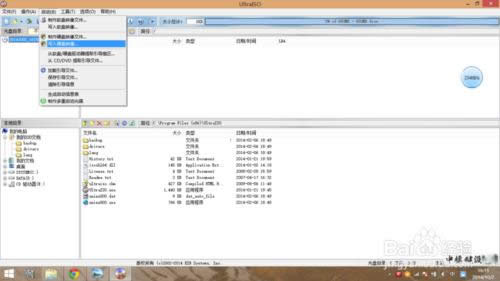 win10系统下载官网安装教程图2 boot快捷启动快捷键:刻录windows10 U盘启动盘后重启计算机,按下boot快捷键进入启动快捷菜单,不同的机型有不同的启动快捷键,部分机型无启动快捷键就需要进入BIOS设置第一启动项。我是联想笔记本,启动LOGO也提示了按F12进入快捷启动菜单  win10系统下载官网安装教程图3 Boot Options Menu:进入快捷启动菜单后方向键选择你插入的windows 10 U盘启动盘,回车键确认。如果是进入BISO将U盘设置为第一启动项则保存修改后直接启动U盘 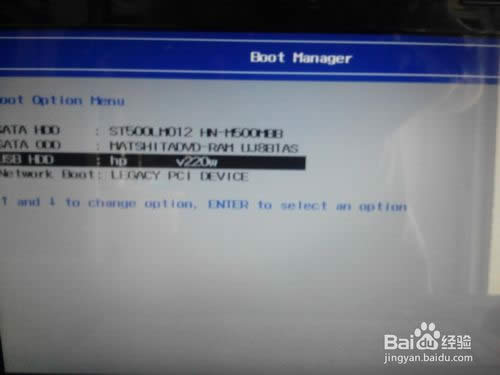 win10系统下载官网安装教程图4 Windows安装程序:启动U盘后自动读取刻录在U盘的系统启动信息,出现Windows安装程序窗口,要安装的语言,时间和货比格式,键盘和输入方法都默认,直接点击下一步  win10系统下载官网安装教程图5 现在安装:弹出Windows安装程序,点击现在安装。左下角的修复计算机是用于已安装windows10操作系统进行系统修复的 注:如果出现鼠标无法使用请更换无需驱动的鼠标或无线鼠标  win10系统下载官网安装教程图6 微软预发行软件许可条款:这是微软的预发行Windows操作系统的许可条款,大概浏览一遍了解相关事项勾选我接受许可条款,点击下一步 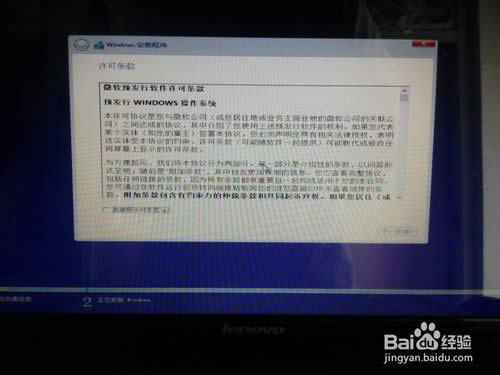 win10系统下载官网安装教程图7 Windows安装类型:windows10和以前的windows版本一样提供了升级安装和自定义安装两种安装方式,升级安装在保留你的windows设置的前提下直接升级,自定义安装则是完全重新安装新的系统,一般建议选择自定义安装,小编也选择的是自定义安装 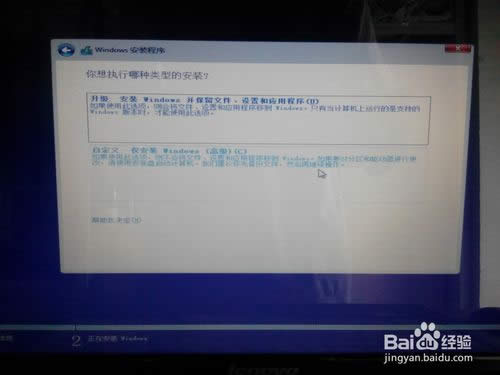 win10系统下载官网安装教程图8 主分区选择:windows10操作系统需要安装到主分区,不能安装至逻辑分区,选择你的系统分区后点击格式化,格式化完毕点击下一步 小编此处是安装双系统,所以就选择安装至新加卷,而没有选择SYSTEM分区 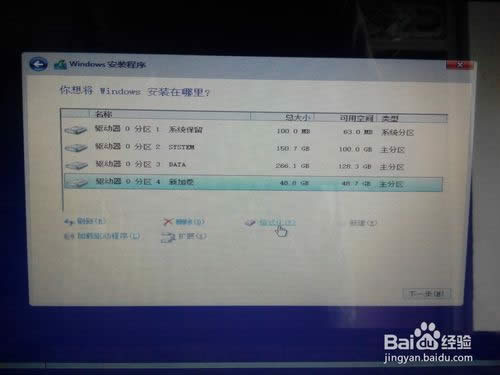 win10系统下载官网安装教程图9 正在安装Windows:选择windows10安装分区后自动展开ISO镜像文件,这个过程可能需要一段时间,请耐心等待 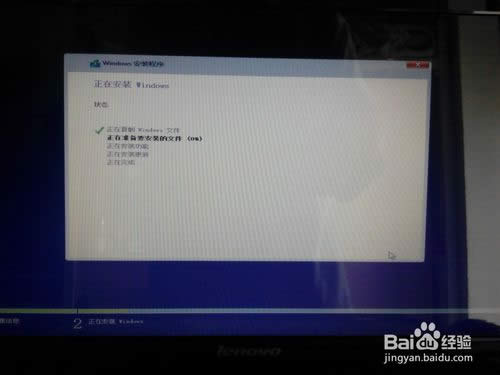 win10系统下载官网安装教程图10 正在准备设备:成功完成镜像文件展开和安装后会自动重启计算机,重启完毕进入正在准备设备过程  win10系统下载官网安装教程图11 基本步骤:接下来windows10安装程序提示完成基本步骤,包括上网,设置和登陆  win10系统下载官网安装教程图12 跳过网络连接:如果你没有WIFI可点击跳过网络连接,直接点击下一步  win10系统下载官网安装教程图13 快速设置:我们建议使用这些设置,其中某些设置有时会发送信息到Microsoft,这里建议点击使用快速设置,即系统默认设置  win10系统下载官网安装教程图14 创建在线/本地账户:从windows8起系统就提供了本地账户和在线账户两种微软账户的支持,上一步骤连接了WIFI的话可设置在线账号,未连接WIFI则只能点击创建本地账户,在线账号可安装系统完毕后再去创建和登陆  win10系统下载官网安装教程图15 相关设置:设置账户信息后点击下一步进入相关设置流程,包括从应用商店获取应用等步骤,自动化完成  win10系统下载官网安装教程图16 桌面图标:成功完成后进入windows 10系统桌面,有回收站和Welcome to -Tech preview图标,在桌面右键-个性化-桌面图标-勾选计算机,用户的文件-应用-确定,将计算机和用户文件夹添加至桌面  win10系统下载官网安装教程图17 windows10安装完毕:至此Windows 10成功安装完毕,点击左下角菜单图标可看见windows10独具风格的Windows7风格开始菜单  win10系统下载官网安装教程图18 以上就是win10系统下载官网安装教程了,大家是否觉得这篇教程很不错呢?反正小编自认为这篇教程已经是目前最好的教程了,因为小编纵览当今教程数百篇,可从未见过这种官网po下来的教程哦,所以这篇教程可是很值钱的,大家赶紧收藏啊。 系统软件一般是在计算机系统购买时随机携带的,也可以根据需要另行安装。 |
Wwindows10系统早已问世,相信大家都想体验下win10的系统是怎么样的。那么就有朋友会问小
今天小编研究了一下win10专业版下载安装方法,因为现在很多朋友都想要进行win10专业版安装,可
今天小编要给大家带来的就是史上最详细的win10系统介绍,大家肯定非常期待了吧?因为自从win10
一键重装系统win10是我们在生活中经常听说的一个关键词,那么我们要如何一键重装win10系统呢?